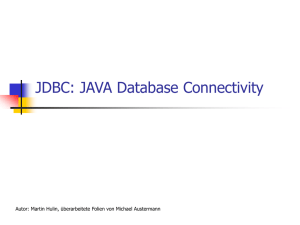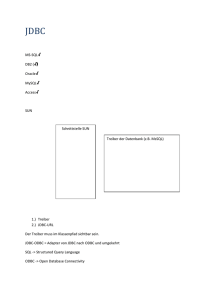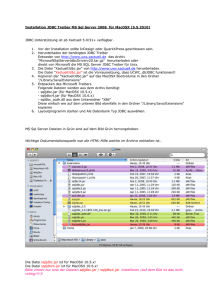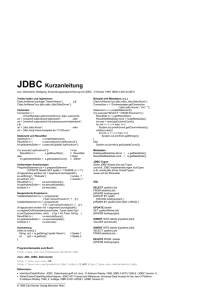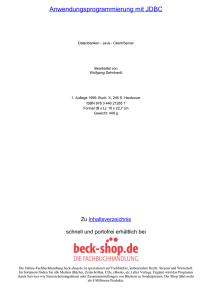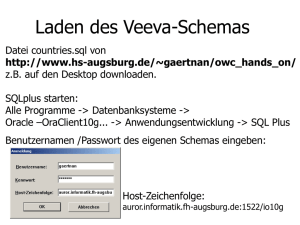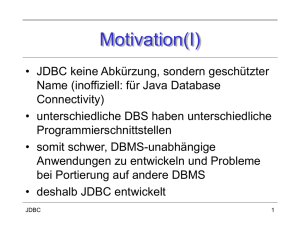Relationale Datenbanken mit JDBC
Werbung
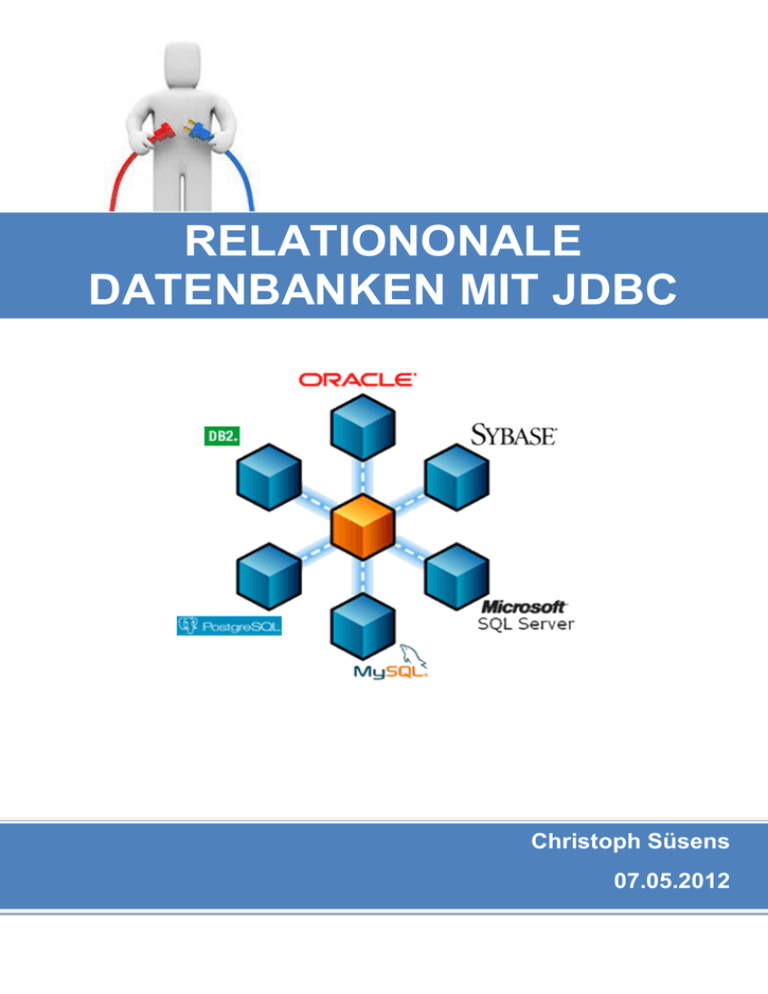
RELATIONONALE
DATENBANKEN MIT JDBC
Christoph Süsens
07.05.2012
Inhalt
Abbildungsverzeichnis ........................................................................................................................3
Java Database Connection – JDBC .......................................................................................................4
Herstellen einer Verbindung JDBC - DBMS ..........................................................................................4
Treiber Installation Beispiel: Sybase SQL Anywhere .........................................................................5
Netzwerkserver starten...................................................................................................................5
Programmieren der Connection JAVA Klasse ...................................................................................7
Code Sample JAVA ..........................................................................................................................8
Musikdatenbank ............................................................................................................................... 10
Eclipse Data Tools Platform – Data Source Explorer .......................................................................... 11
Literaturverzeichnis .......................................................................................................................... 13
2
Abbildungsverzeichnis
Abbildung 1 - Beispiel JDBC Treiber 4.0 ...............................................................................................4
Abbildung 2 - Setzen des CLASSPATH für JDBC Treiber ........................................................................5
Abbildung 3 - Startoptionen SQL Anywhere Netzwerkserver ...............................................................6
Abbildung 4 -Netzwerkserver mit Portangabe .....................................................................................6
Abbildung 5 - ER-Diagramm Musikdatenbank ................................................................................... 10
Abbildung 6 - Database Connection herstellen .................................................................................. 11
Abbildung 7 - New Driver Difinition ................................................................................................... 11
Abbildung 8 - Connection Konfiguration............................................................................................ 12
3
Java Database Connection – JDBC
Java Database Connection, kurz JDBC ist eine Datenbankschnittstelle auf der Java-Plattform. Diese
bietet eine Zugriffmöglichkeit auf relationale Datenbanken verschiedener Datenbanksysteme wie
z. B. Sybase SQL Anywhere.
Voraussetzung dafür ist ein JDBC Treiber, dieser stellt eine direkte Verbindung zum
Datenbankmanagementsystem (DBMS) her. So können SQL-Anweisungen direkt aus einem JavaProgramm an das DBMS gesendet und verarbeitet werden.1
Herstellen einer Verbindung JDBC - DBMS
Damit eine Verbindung zum DBMS hergestellt werden kann, muss ein JDBC Treiber installiert
werden, in dieser Dokumentation wird das DBMS Sybase SQL Anywhere 12 und der JDBC Treiber Typ
4 benutzt. Typ 4 ist ein Nativer Protokoll Driver, damit wird eine direkte Verbindung ohne
Middleware auf das DBMS hergestellt.2
Abbildung 1 - Beispiel JDBC Treiber 4.03
1
http://de.wikipedia.org/wiki/Java_Database_Connectivity 04.04.12 21:20 Uhr
http://de.wikipedia.org/wiki/Java_Database_Connectivity 04.04.12 21:39 Uhr
3
http://fpetito.blogspot.de/ 04.04.12 21:43 Uhr
2
4
Treiber Installation Beispiel: Sybase SQL Anywhere
Der JDBC Treiber der benötigt wird für Sybase SQL Anywhere kann über die Internetseite
http://www.sybase.com/products/allproductsa-z/softwaredeveloperkit/jconnect bezogen werden.
Nach einer kurzen Registrierung und dem Download der benötigten JConnect Datei, muss ein
CLASSPATH zum Installationsverzeichnis der JConnect Datei gesetzt werden.
Um den CLASSPATH zu setzen muss unter Systemumgebung „System“ geöffnet werden, auf der
linken Seite den Menüpunkt „Erweiterte Systemeinstellungen“ aufrufen. Dort erscheint unten rechts
ein neuer Menüpunkt „Umgebungsvariablen“, diesen öffnen. Bei Systemvariablen den Menüpunkt
„NEU“ wählen. Name der Variablen lautet CLASSPATH; Wert der Variable besteht aus den Pfad zum
JDBC Treiber Typ 4.
Abbildung 2 - Setzen des CLASSPATH für JDBC Treiber
Alternativ kann über Eingabeaufforderung (cmd.exe) mittels „set CLASSPATH=Pfad\jconn4.jar;“ der
CLASSPATH gesetzt werden. Mittels echo %CLASSPATH% kann geprüft werden, ob die Eintragung
erfolgreich war.4
Netzwerkserver starten
Nachdem der JDBC Treiber erfolgreich installiert wurde, muss der Netzwerkserver von SQL Anywhere
gestartet werden, der Aufruf erfolgt über Start => Sybase SQL Anywhere 12 => SQL Anywhere =>
Netzwerkserver. In den Startoptionen für den Server (Abbildung 3) muss die zu landende Datenbank
ausgewählt und ein Servername angegeben werden. Mit OK wird der Netzwerkserver gestartet,
dieser kann nun über den Port 2638 (Abbildung 4) später mittels des JAVA Programms angesprochen
werden und ermöglicht den direkten Zugriff auf die Datenbank.
4
http://www.sumedh.info/articles/java-jdbc-sybase.php 04.04.12 22:09
5
Abbildung 3 - Startoptionen SQL Anywhere Netzwerkserver
Abbildung 4 -Netzwerkserver mit Portangabe
Achtung:
Sollte der Netzwerkserver nicht gestartet worden sein, so erscheint später beim Ausführen der Java
Klasse die Fehlermeldung „JZ006: Caught IOException: java.net.ConnectException:
Connection refused: connect“.
6
Programmieren der Connection JAVA Klasse
Damit das Java-Programm mit der JDBC Schnittstelle kommunizieren kann, muss über „Import
java.sql.*“ das benötigte Package in die Klasse importiert werden. Darin enthalten ist der sog.
DriverManger, welcher die JDBC Treiber verwaltet. Der DriverManger ist für das Laden der Treiber
verantwortlich, um später eine Verbindung mit der Datenbank zu ermöglichen. Das Laden erfolgt
über den Ausdruck Class.forName(„Treiber-Name“).
Für Sybase SQL Anywhere 12 wird folgender Ausdruck benötigt:
Class.forName("com.sybase.jdbc4.jdbc.SybDriver");
Nun kann eine Verbindung kreiert werden. Dies erfolgt über ein Objekt vom Typ Connection. Diese
Aufgabe delegiert man an den DriverManger, indem man ihm über die Operation getConnection()
die Adresse der Datenbank, in Form einer URL übergibt, gefolgt von Benutzername und Passwort falls
notwendig.
Connection conn = DriverManger.getConnection(DB_URL, name, passwd);
Beispiel Sybase SQL Anywhere 12:
Connection conn = DriverManager.getConnection
("jdbc:sybase:Tds:localhost:2638?ServiceName=musik","dba","sql");
Die localhost Variable kann auch durch eine IP-Adresse zum Zielserver ersetzt werden, danach folgt
der Port des Netzwerkservers. Wichtig dabei ist, dass später beim Ausführen des Java-Programms der
Netzwerkserver auch online ist.
Mit diesen beiden Einstellungen sollte nun eine erfolgreiche Verbindung zur Datenbank zustande
gekommen sein. Damit nun SQL Anweisungen an das DBMS abgesetzt werden können, muss ein
Objekt vom Typ Statement generiert werden. Dies erledigt die Operation createStatement der Klasse
Connection wie folgt:
Statement stmt = conn.createStatement( );
Mittels executeQuery() können Anfragen- und über executeUpdate() können Änderungsoperationen
durchgeführt werden.
Ein Beispiel für eine executeQuery() könnte folgendermaßen aussehen:
ResultSet rs = stmt.executeQuery("select KundenNr, Firma from Kunde");
while(rs.next())
{
System.out.println(rs.getString("KundenNr") + "" + rs.getString("Firma"));
}
7
ResultSet stellt eine Iterator-Schnittstelle für den Zugriff auf die Menge von Ergebnistupeln der SQLAbfrage bereit. Die Operation .next() ruft das nächste Tupel auf. Mittels der while Schleife wird so
jeder Tupel iteriert. Über .getString() kann auf das aktuelle Attribut des Ergebnistupel zugegriffen
werden.
Statt eines .getString(“String“) kann auch einfach die Position des Attributes eingetragen werden
z. B. .getString(1). Sollen die ausgelesen Daten weiter verarbeitet werden, so können die Ergebnisse
direkt in entsprechende Java-Objekte bzw. Variablen kopiert werden.
Nach Abschluss der Verarbeitung sollte das Statement und die Verbindung zur Datenbank wieder
geschlossen werden. Dazu wird die close() Operation verwendet.5
Beispiel:
if (rs != null) rs.close();
if (stmt != null) stmt.close();
if (conn != null) conn.close();
Code Sample JAVA
Nachfolgend das gesamte Code Beispiel für eine Anwendung von JDBC mit JAVA und relationalen
Datenbanken. Die Einbindung von Try und Catch Anweisungen ist zwingend Vorgeschrieben, da die
Exceptions wenig aussagekräftig sind, sollten diese angepasst werden.
import java.sql.*;
public class Start {
/**
* example for jdbc connection
*/
public static void main(String[] args) {
Connection con = null;
Statement stmt = null;
ResultSet rs = null;
/**registered driver from sybase
* so no import com.sybase.jdbc.* is necessary
* attention classpath to jdbc must be set
*/
try{
DriverManager.registerDriver((Driver)
Class.forName("com.sybase.jdbc4.jdbc.SybDriver").newInstance())
;
}
catch(Exception e){
System.out.println(e.getMessage());
}
5
Alfons Kemper, André Eickler - Datenbanksysteme Eine Einführung 8. Auflage – Seite 145 Kapitel 4.21.1
8
/**
* connect to database
*/
try{
con = DriverManager.getConnection(
"jdbc:sybase:Tds:localhost:2638?ServiceName
=vorlesung","dba","sql");
/**
* create statement to send to database
* and execute a sql query
*/
stmt = con.createStatement();
rs = stmt.executeQuery("select KundenNr, Firma from Kunde");
while(rs.next()){
System.out.println(rs.getString("KundenNr") + "" +
rs.getString("Firma"));
}
}
catch(Exception e){
System.out.println(e.getMessage());
}
/**
* set resources free
*/
try{
if (rs != null) rs.close();
if (stmt != null) stmt.close();
if (con != null) con.close();
}catch (Exception e){
System.out.println(e.getMessage());
}
}
}
9
Musikdatenbank
Am Beispiel einer Musikdatenbank soll weitestgehend verdeutlich werden wie genau Java mit JDBC
und SQL Abfragen miteinander kombiniert werden kann.
Dazu muss zuerst in Sybase
SQL Anywhere 12 eine neue Datenbank, nach dem unten in Abbildung 5 dargestellten
Datenbankschema erstellt werden.
Abbildung 5 - ER-Diagramm Musikdatenbank
Eine neue Datenbank wird über Start -> SQL Anywhere 12 -> Administrationstools -> Sybase Central
-> Extras -> Datenbank erstellen erzeugt, als Datenbankname wird “Musik“ vergeben. Um die
Erzeugung der benötigten Tabellen und Beispieleinträge zu erleichtern, sollte das mitgelieferte SQL
Skript verwendet werden. Das Einlesen erfolgt über Extras -> Interactive SQL öffnen, das
bereitgestellte SQL-Skript ausführen.
10
Eclipse Data Tools Platform – Data Source Explorer
Zum Schluss soll noch ein Plugin mit dem Namen „Data Source Explorer“ vorgestellt werden, dieses
Tool ermöglicht es direkt in Eclipse auf die Datenbank zuzugreifen ohne das benötigte DBMS
aufrufen zu müssen. Damit dies funktioniert, muss der Reiter „Help“ geöffnet und dort der
Menüpunkt „Install New Software…“ aufgerufen werden.
Ein Klick auf „Find more software by working with the “Available Software Sites” preferences” liefert
eine Auswahlliste. Nach Eingabe des Suchbegriffes “DTP” erscheint dort der benötigte Link, diesen
Aktivieren und mit OK bestätigen.
Zurück im vorherigen Menüfenster, unter „Work with“ muss nun der Eintrag „DTP Update Site http://download.eclipse.org/datatools/updates“ ausgewählt werden. Im freien Textfeld mit der
Bezeichnung „type filter text“ muss das Wort „data“ eingetragen werden. Es erscheint wieder eine
Auswahlliste, bis zum Eintrag „Enabling Features for DTP 1.6.0“ scrollen und den Eintrag „Data Tools
Platform Enablement for Sybase“ auswählen. Mit Bestätigung auf „Next“, wird der Data Source
Explorer installiert.
Data Source Explorer aktivieren über den Reiter „Windows“ -> „Show View“ -> „Other“ -> „Data
Management”. Neben dem Data Source Explorer steht noch ein weiteres nützliches Tool zur
Verfügung „SQL Results“, dieses ermöglicht das Ausführen von SQL Anweisungen, wird jedoch nicht
näher beschrieben.
Damit der Zugriff auf die Datenbank funktioniert, muss im Data Source Explorer erst eine Verbindung
zur Datenbank hergestellt werden. Die Eintragungen sind die Selben wie für JDBC. Im Data Source
Explorer den Ordner „Database Connection“ mit der Rechtenmaustaste auswählen und über New..
eine neue Verbindung auswählen, siehe Abbildung 6 – Database Connection herstellen.
Es erscheint ein neues Menü, dort das
Connection Profile für Sybase ASA
auswählen und bei Name, den Namen der
Datenbank eintragen und Next drücken.
Es muss der JDBC Treiber ausgewählt,
bzw. neu Eingetragen werden; Abbildung
7 – New Driver Definition.
Abbildung 6 - Database Connection herstellen
Abbildung 7 - New Driver Difinition
11
Im nächsten Menüfenster die geeignete Datenbank auswählen, im Reiter „JAR List“ den JConnect 4
Treiber hinterlegen und im Reiter „Properties“, die JDBC Connection Informationen eingeben. Das
Ganze bestätigen und wenn gewollt, das Passwort speichern.
Mittels Test Connection kann geprüft werden, ob die Eintragungen korrekt sind, dabei sollte aber
beachtet werden, dass der Netzwerkserver von Sybase auch online ist; Abbildung 8 – Connection
Konfiguration. Mit Finish wird die Konfiguration abgeschlossen und im Ordner Database Connection
sollte nun die Datenbank hinterlegt sein.6
Abbildung 8 - Connection Konfiguration
6
http://openbook.galileocomputing.de/javainsel/javainsel_17_003.html 17.04.2012 18:38 Uhr
12
Literaturverzeichnis
-
http://de.wikipedia.org/wiki/Java_Database_Connectivity 04.04.12 21:20 Uhr
http://de.wikipedia.org/wiki/Java_Database_Connectivity 04.04.12 21:39 Uhr
http://fpetito.blogspot.de/ 04.04.12 21:43 Uhr
http://www.sumedh.info/articles/java-jdbc-sybase.php 04.04.12 22:09 Uhr
Alfons Kemper, André Eickler - Datenbanksysteme Eine Einführung 8. Auflage - ISBN 978-48659834-6
http://www2.cs.uni-paderborn.de/cs/ag-boettcher/lehre/WS0304/dbis1/download/dbis1k4jdbc/dbis1k4-jdbc.pdf 15.04.2012 13:59 Uhr
http://openbook.galileocomputing.de/javainsel/javainsel_17_003.html 17.04.12 18:38 Uhr
http://www.juergen-bayer.net/artikel/Java/JDBC/JDBC-Grundlagen.aspx 03.05.12 19:56 Uhr
13